安卓adb命令大全及使用技巧
发布时间:2025-02-13 16:54:31
来源:亿速云
阅读:140
作者:小樊
栏目:移动开发
安卓adb命令大全及使用技巧
简介
Android Debug Bridge (ADB) 是一种功能强大的命令行工具,它允许开发者与 Android 设备进行通信,进行调试、安装应用、管理文件等操作。本文将详细介绍 ADB 的基础命令、使用技巧及常见操作。
安装与配置
安装 Android SDK
首先,需要在电脑上安装 Android SDK Platform-Tools,这是 ADB 的官方工具包。可以从官方网站下载并解压。
配置环境变量
将 ADB 工具的路径添加到系统的环境变量中。具体步骤如下:
Windows:
右击“计算机”图标,选择“属性”。
点击“高级系统设置”。
在“系统属性”对话框中点击“环境变量”按钮。
新建系统变量并设置变量值为 ADB 工具的路径(例如:C:\Users\YourUsername\AppData\Local\Android\Sdk\platform-tools)。
Mac 和 Linux:
在终端中使用以下命令将 ADB 路径添加到 PATH 变量中:
export PATH=$PATH:/Users/YourUsername/Library/Android/sdk/platform-tools
基础命令
检查设备连接
使用以下命令检查设备是否成功连接:
adb devices
如果设备列表中出现设备的序列号,表示连接成功。
启动 ADB 服务器
启动 ADB 服务器的命令为:
adb start-server
关闭 ADB 服务器
关闭 ADB 服务器的命令为:
adb kill-server
重启设备
重启设备的命令为:
adb reboot
端口转发
通过 ADB 可以设置端口转发,将电脑上的端口映射到设备上的端口。例如:
adb reverse tcp:8088 tcp:8088
这会将电脑监听端口 8088 上的请求转发到设备上的端口 8088。
应用管理
安装应用
使用以下命令在设备上安装 APK 文件:
adb install
例如:
adb install /sdcard/example.apk
卸载应用
卸载应用的命令为:
adb uninstall
例如:
adb uninstall com.example.app
覆盖安装(升级)
覆盖安装应用的命令为:
adb install -r
安装到 SD 卡
将应用安装到 SD 卡的命令为:
adb install -s
清空应用数据
清空应用数据的命令为:
adb shell pm clear
例如:
adb shell pm clear com.example.app
文件管理
推送文件到设备
使用以下命令将电脑上的文件推送至设备指定目录:
adb push
例如:
adb push /home/user/example.txt /sdcard/example.txt
从设备拉取文件
从设备拉取文件的命令为:
adb pull
例如:
adb pull /sdcard/example.txt /home/user/example.txt
日志查看
查看实时日志
使用以下命令查看设备的系统日志:
adb logcat
可以通过标签和日志级别进行过滤,例如查看 Error 级别的日志:
adb logcat Error
将日志输出到文件
将日志输出到文件的命令为:
adb logcat -f
例如:
adb logcat -f /sdcard/log.txt
清空日志缓存并重新开始查看
清空日志缓存并重新查看的命令为:
adb logcat -c && adb logcat
高级操作
模拟点击
通过 adb shell 执行模拟点击操作:
adb shell input tap x y
例如,在屏幕坐标 (100, 200) 处点击:
adb shell input tap 100 200
输入文本
在设备上输入文本的命令为:
adb shell input text "Hello, World!"
修改窗口大小和屏幕密度
修改窗口大小和屏幕密度的命令为:
adb shell wm size
adb shell wm density
例如,将屏幕大小设置为 1920x1080 且密度为 320:
adb shell wm size 1920x1080
adb shell wm density 320
通过掌握以上 ADB 命令及使用技巧,可以更高效地进行 Android 设备的调试和管理。希望这些信息对你有所帮助!